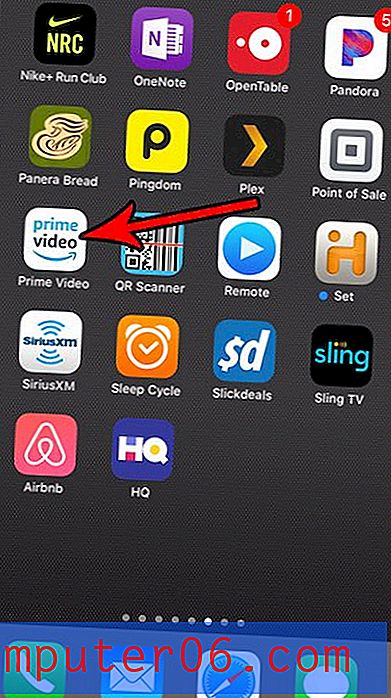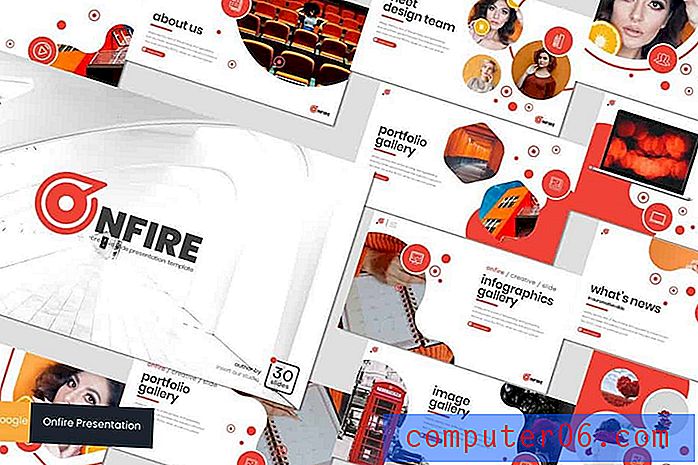Stel een beltoon in voor een contactpersoon op de iPhone 5
Je iPhone 5 biedt je veel opties voor het aanpassen van de gegevens die je op je telefoon bewaart. Een manier waarop u dit kunt doen, is door individuele contactinstellingen aan te passen om u te laten weten wanneer iemand u belt, zelfs als u uw telefoon niet kunt zien om de beller te identificeren. We hebben u eerder laten zien hoe u een foto aan een contact kunt toevoegen, maar u kunt ook een beltoon voor dat contact opgeven. Dit kan een andere beltoon zijn dan uw huidige standaardtoon, zodat u duidelijk kunt onderscheiden wie u belt.
Verschillende beltonen voor bepaalde contacten op de iPhone 5
Ik gebruik deze functie voornamelijk voor familieleden en goede vrienden, zodat ik kan weten of ik me moet haasten om mijn telefoon op te nemen als ik hem hoor rinkelen, of dat ik hem gewoon naar de voicemail kan laten gaan als ik het druk heb. De beller-ID-functie op de iPhone 5 is geweldig, maar het instellen van aangepaste beltonen maakt het nog voordeliger. Lees dus de onderstaande instructies om te leren hoe u uw eigen aangepaste beltonen kunt instellen voor uw contacten.
Stap 1: Tik op het telefoonpictogram .

Open de app Telefoon
Stap 2: Selecteer de optie Contacten onder aan het scherm.

Selecteer de optie Contacten
Stap 3: Blader door uw lijst met contacten en selecteer de contactpersoon voor wie u een aangepaste beltoon wilt instellen.
Stap 4: Tik op de knop Bewerken in de rechterbovenhoek van het scherm.
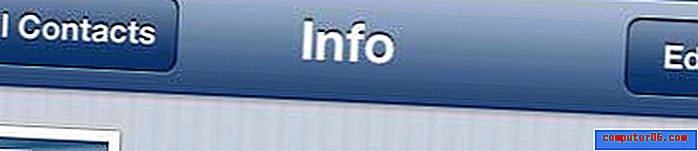
Tik op de knop Bewerken
Stap 5: Tik op de beltoonknop .
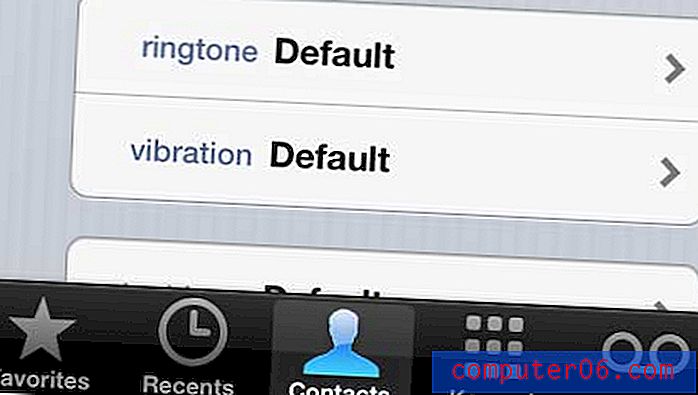
Selecteer de beltoonoptie
Stap 6: Kies de beltoon die u voor dat contact wilt gebruiken en raak vervolgens de knop Opslaan in de rechterbovenhoek van het scherm aan.
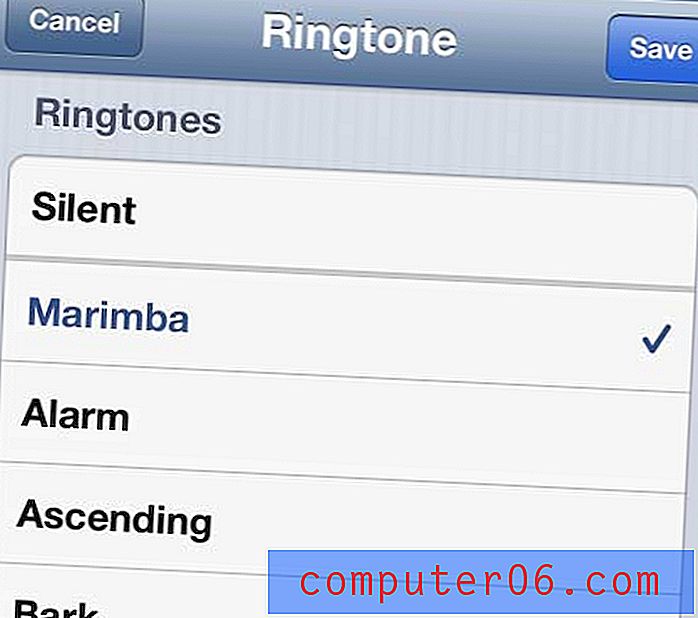
Kies de beltoon voor het contact
Stap 7: Tik op de knop Gereed in de rechterbovenhoek van het scherm om je wijzigingen op te slaan.
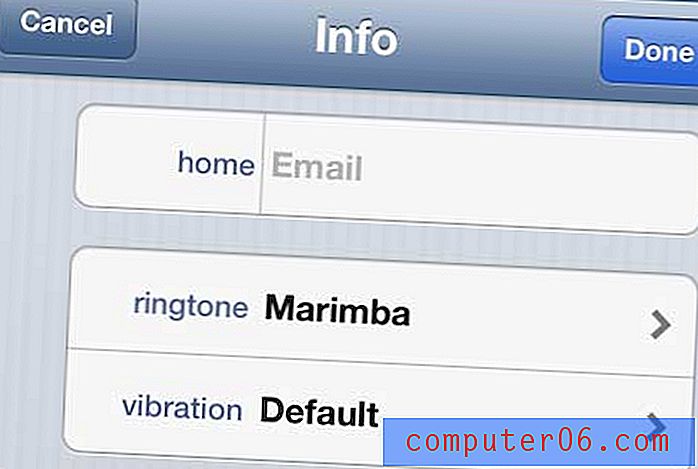
Tik op de knop Gereed
U zult merken dat er ook een triloptie is onder de beltoonoptie . U kunt deze instelling specificeren als u ook voor een specifieke contactpersoon een andere trillingstip wilt.